Kako promijeniti DNS na usmjerivaču?
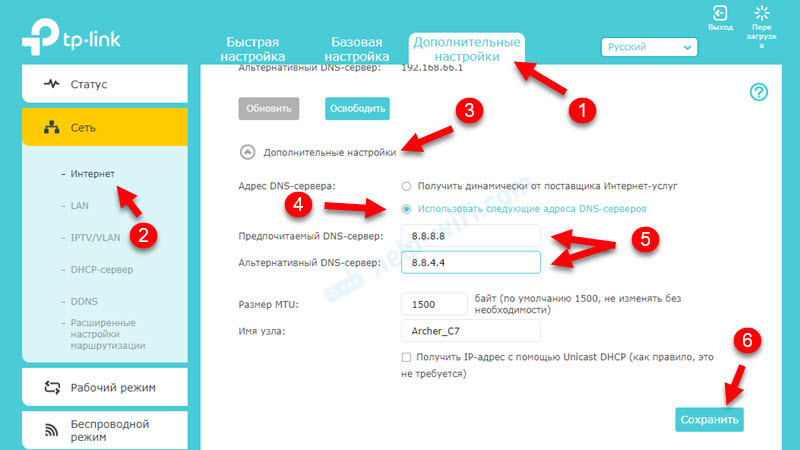
- 2554
- 370
- Simon Heaney
Kako promijeniti DNS na usmjerivaču?
Ova uputa pomoći će vam da promijenite DNS poslužitelje na usmjerivaču. Ukratko ću vam reći što je DNS i zašto ih promijeniti (možete preskočiti ovaj dio i odmah prijeći na postavljanje), a zatim pokazati kako registrirati svoj DNS u postavkama usmjerivača. Razmotrite primjer usmjerivača različitih popularnih proizvođača: TP-Link, D-Link, Asus, Huawei, Keenetic, Asus, Tenda, Xiaomi itd. D.
Zašto mijenjati DNS poslužitelje u postavkama usmjerivača i kako to učiniti?
Da bi otvorio bilo koje web mjesto, preglednik mora pretvoriti adresu web mjesta (na primjer, pomoć-wifi.com) na IP adresi pronađite i preuzmite je. DNS poslužitelj je odgovoran za transformaciju adresa. Ako koristite internetsku vezu, tada već koristite neki DNS poslužitelj. Najčešće su to poslužitelji vašeg davatelja usluga interneta. Ako niste promijenili ove postavke, usmjerivač i, prema tome, vaši uređaji koriste DNS poslužitelje pružatelja usluga.
Postoje mnogi DNS poslužitelji trećih strana koji se mogu i trebaju koristiti kao zamjena za DNS davatelja usluga. Nekoliko je razloga:
- Brzina rada. U pravilu su DNS poslužitelji trećih strana brži su.
- Stabilnost rada. Ako davatelj interneta ima problema u radu DNS poslužitelja, nećete imati Internet. Neće biti pogrešaka za pronalaženje DNS adrese poslužitelja, DNS poslužitelj ne odgovara u sustavu Windows 11 i t. D. Te pogreške nisu samo na računalima, već i na telefonima, tabletima, televizorima.
- Sigurnost. U pravilu, pružatelj DNS -a ne pruža zaštitu od phishinga, nadzora, presretanja. Pored toga, davatelj može vidjeti vaše zahtjeve za DNS poslužitelj. Treći -strani poslužitelji iz dobro poznate tvrtke u tom su pogledu mnogo sigurniji.
Ako u postavkama usmjerivača napišete adrese DNS poslužitelja treće strane, koristit će ih svi uređaji koji su povezani s ovim usmjerivačem. Ali ako ih trebate promijeniti na određenom uređaju, onda će ove upute biti korisne:
- Kako promijeniti DNS poslužitelje u sustavu Windows 11
- Kako promijeniti DNS poslužitelj u iPhone i iPad?
- Upute za druge verzije sustava Windows i za Android u ovom članku: 8.8.8.8 - Kakva adresa? Kako zamijeniti DNS s Google javnim DNS -om.
Koji DNS koristiti na usmjerivaču?
Preporučujem korištenje Google DNS - 8.8.8.8/8.8.4.4. Razgovarao sam o njima detaljnije u članku na gornjoj vezi.
Ali postoje i druge pouzdane tvrtke koje pružaju besplatne DNS poslužitelje: Opendns (208.67.222.222 /208.67.220.220), Comodo Secure DNS (8.26.56.26/8.20.247.20), Cloudflare (1.1.1.jedanaest.0.0.1). Zašto dvije adrese? Grubo govoreći adresu glavnog poslužitelja i rezerve.
Gdje je u postavkama usmjerivača za registraciju DNS poslužitelja?
U postavkama gotovo svakog usmjerivača postoje dva načina koji mogu promijeniti DNS.
- U postavkama WAN -a (internetska veza). Kada odaberete metodu za povezivanje s Internetom (dinamički IP (DHCP), statički IP, PPPOE, L2TP, PPTP) možete ručno odrediti DNS poslužitelj. Preporučujem korištenje ove konkretne metode. Ako ste na usmjerivaču i s internetskim davateljem usluga (metoda povezivanja) to je moguće.
- U postavkama DHCP poslužitelja. Kada usmjerivač (ili bolje rečeno DHCP poslužitelj) automatski izda uređaj IP adrese, također izdaje adresu DNS poslužitelja. Ako u postavkama DHCP poslužitelja ručno naznači ove adrese, oni će biti izdati na sve uređaje koji su konfigurirani za automatsko primanje DNS adresa.
Pogledajmo ove postavke na primjeru određenih usmjerivača.
TP-veza
- Da biste promijenili DNS na TP-Link usmjerivaču, prvo morate ući u postavke usmjerivača. Obično trebate ići u preglednik na adresu 192.168.1.1, 192.168.0.1, ili tplinkwifi.Neto. Evo detaljne upute: Kako ići na postavke usmjerivača TP-Link.
- Otvorite odjeljak Dodatne postavke - Neto - Internet. Otvoren Dodatne postavke, Odabrati Koristite sljedeće adrese DNS poslužitelja, Napišite preferiranu i alternativnu adresu i spremite postavke.
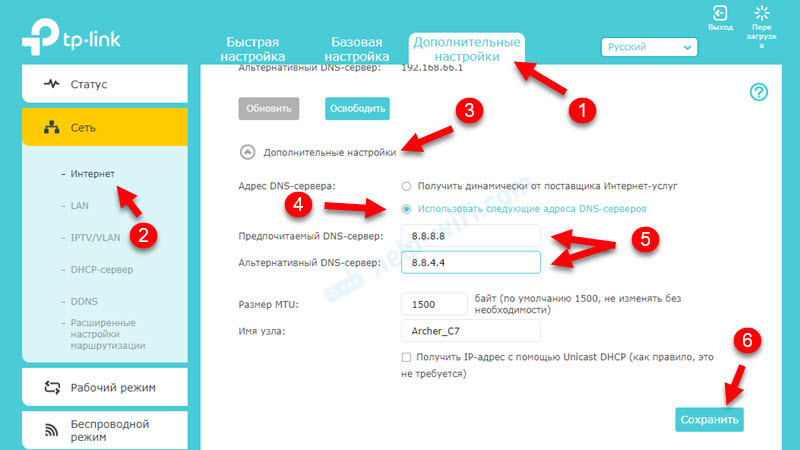
- Ako imate malo drugačije web sučelje:
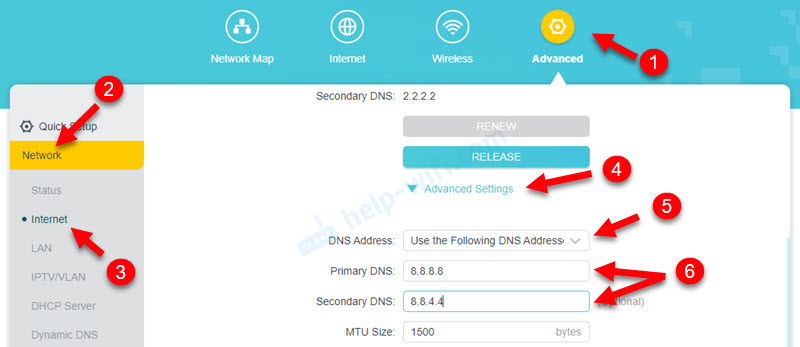
- U starom web sučelju (može biti i zeleno):
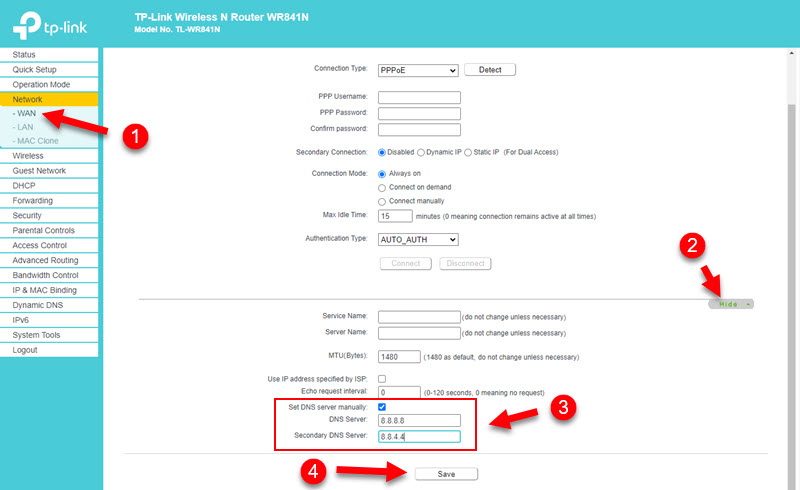 Ne zaboravite spremiti postavke.
Ne zaboravite spremiti postavke.
2 Metoda: putem DHCP poslužitelja
U postavkama otvorite odjeljak Dodatne postavke - Neto - DHCP poslužitelj. Tamo napišite primarni i sekundarni DNS poslužitelj. Spremite postavke i ponovno pokrenite usmjerivač.
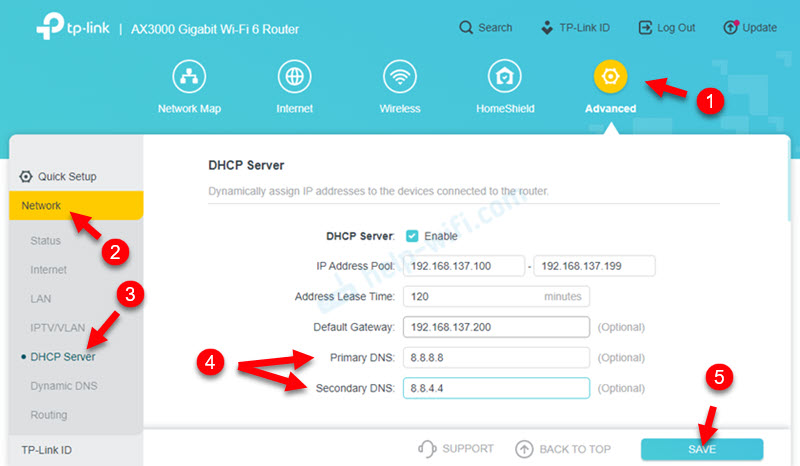
Asus
- Unesite postavke ASUS usmjerivača.
- Otvorite karticu Internet. U poglavlju DNS WAN Postavka na terenu Povežite se na DNS poslužitelj automatski Odabrati Ne. Napišite adrese DNS poslužitelja na ASUS usmjerivač i kliknite na gumb Prijaviti Da biste spremili postavke.
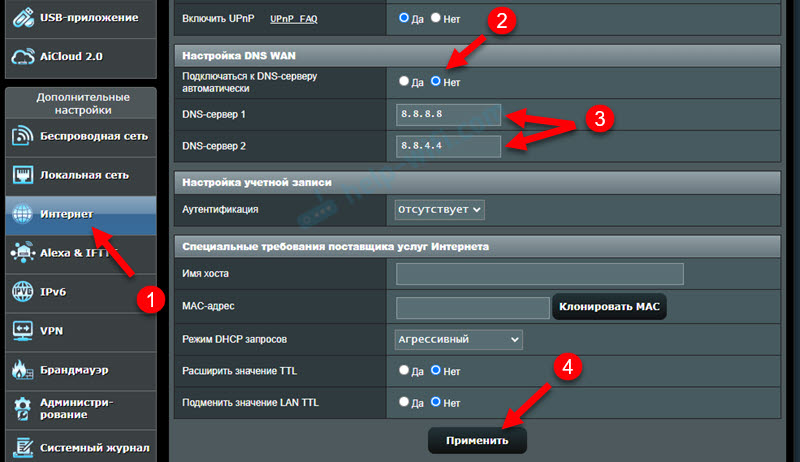
- Ponovno učitajte usmjerivač.
2 Metoda: U postavkama DHCP poslužitelja
U poglavlju Lokalna mreža Otvorite karticu DHCP poslužitelj. Zapiši IP adresa DNS I spremite postavke.
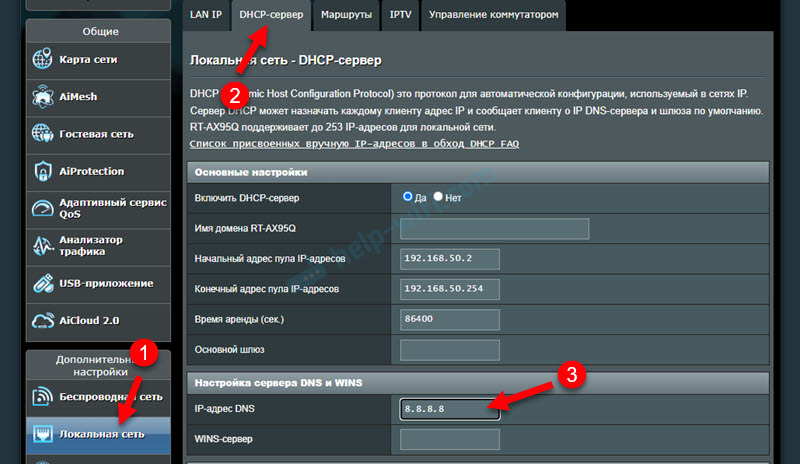
Huawei
- Prvo otvorite postavke Huawei usmjerivača.
- Promijenite adrese DNS poslužitelja u odjeljku Lana - DHCP konfiguracija poslužitelja. Ili Postavke - DHCP.
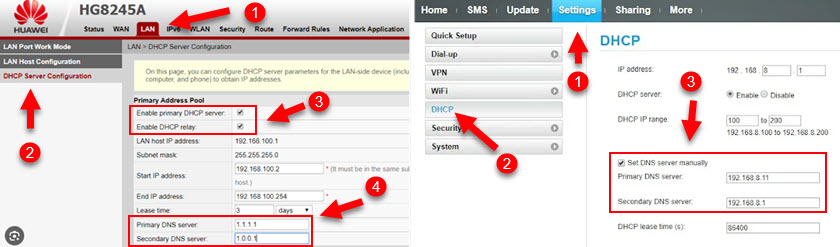
- Spremite postavke i ponovno pokrenite usmjerivač.
Keenetičan
- Otvorite postavke Keenetic usmjerivača.
- Otvorite odjeljak Internet - Ožičen. U poglavlju IP i DNS parametri Napišite adrese trećih DNS poslužitelja.
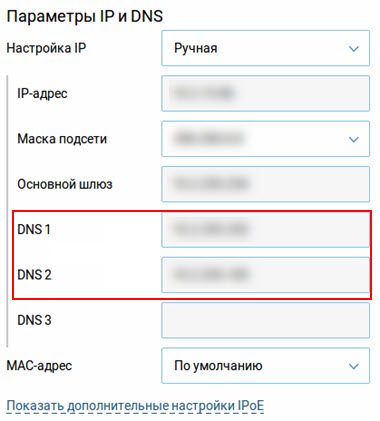
- Spremite parametre.
2 Metoda: DHCP poslužitelj
Otvorite odjeljak kućna mreža. Na terenu IP parametri Navedite DNS 1 i DNS 2 i spremite postavke.
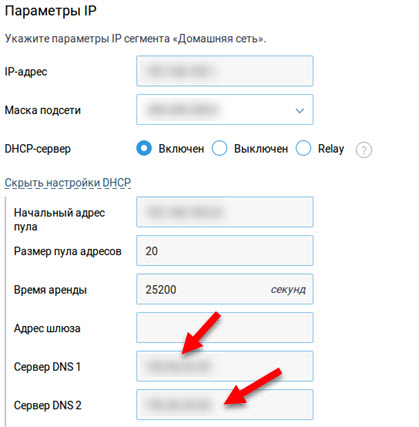
Xiaomi
- Da biste promijenili DNS na Xiaomi usmjerivaču, otvorite postavke usmjerivača na miwifiju.Com ili 192.168.31.1.
- Na stranici s postavkama otvorite odjeljak Postavke - Mrežne postavke.
- Upaliti Konfigurirajte DNS Manully, Navedite adrese i spremite postavke pritiskom na gumb Aplikacija.
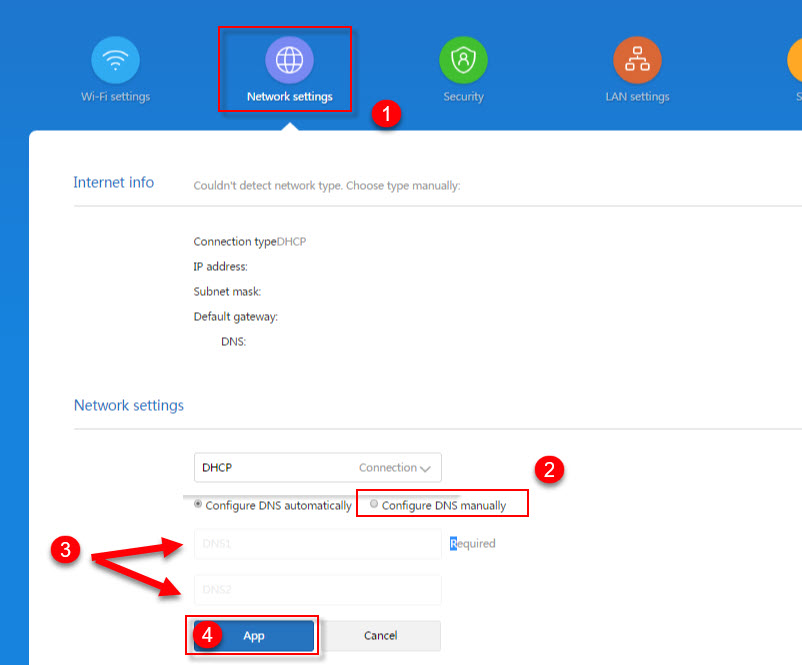
Tenda
- Otvorite postavke usmjerivača. Ako ne znate kako to učiniti, pogledajte ovaj članak: Kako ući u postavke TENDA usmjerivača.
- Otvorite stranicu Internetske postavke i naznačite da je primarni i sekundarni DNS poslužitelj.
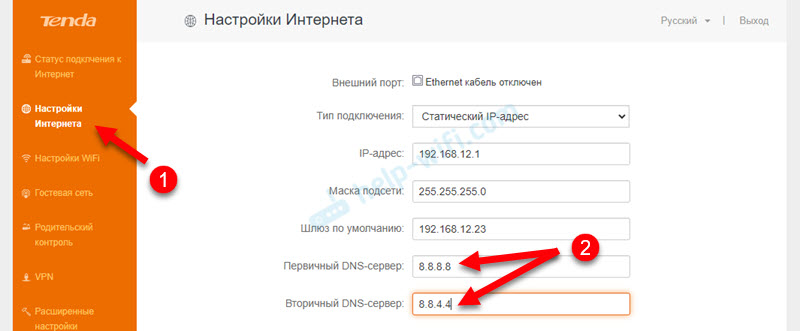
- Spremite postavke i ponovno pokrenite usmjerivač.
2 Metoda: U postavkama LAN -a
Idite na stranicu Postavke sustava I odaberite LAN postavke. Upaliti DNS Postavke i zapišite potrebne adrese.
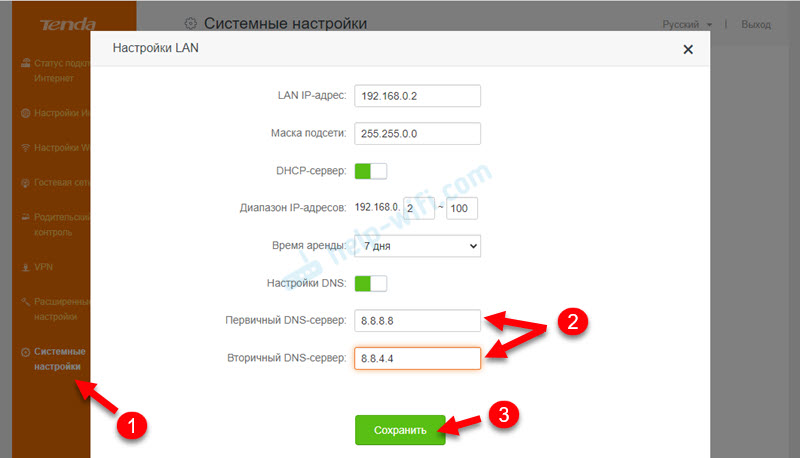
Sada će usmjerivač izdati adrese DNS poslužitelja koje ste naveli svim kupcima (pod uvjetom da su konfigurirali automatsko primitak DNS -a).
- « Zvuk u bežičnim slušalicama ili stupac na prijenosnom računalu ili računalu s Windows 11/10 nije reguliran
- Windows 11 ne vidi računala i mape na mreži. Što uraditi? »

